iOS 13: So greifst du über das SMB-Protokoll auf eine Freigabe zu
Nicht ganz eine Neuerung, denn kommuniziert war sie ja bereits – aber mit der am 17. Juni 2019 veröffentlichten zweiten Beta von iOS 13 funktioniert die Verbindung der Apple-App „Dateien“ mit einer Freigabe über das SMB-Protokoll. Bedeutet: Ihr könnt über die App auf einen Server zugreifen, beispielsweise eine NAS- oder Netzwerkfreigabe. Dies war so direkt vorher nicht möglich, hier musste man zu Zusatz-Apps greifen – beispielsweise die des NAS-Anbieters oder Documents von Readdle.
Falls ihr iOS 13 einsetzt und euch mit einer SMB-Freigabe verbinden wollt: Öffnet die App „Dateien“ und wählt aus dem Menü „Mit Server verbinden aus“:
Gebt die Server-Adresse an, beispielsweise die IP:
Und dann euren Namen und Passwort, sofern vorausgesetzt:
Danach habt ihr dann Zugriff auf den Server:
Und könnt auch Dateien von A nach B schieben per Drag & Drop – und Inhalte natürlich bearbeiten. Schräg, dass iOS diese Funktion erst jetzt nativ bekommt – aber besser spät als nie.
Wer aber Ordner synchronisieren will, der fährt mit Documents vielleicht besser. Einfach mal ausprobieren, was euch so liegt.
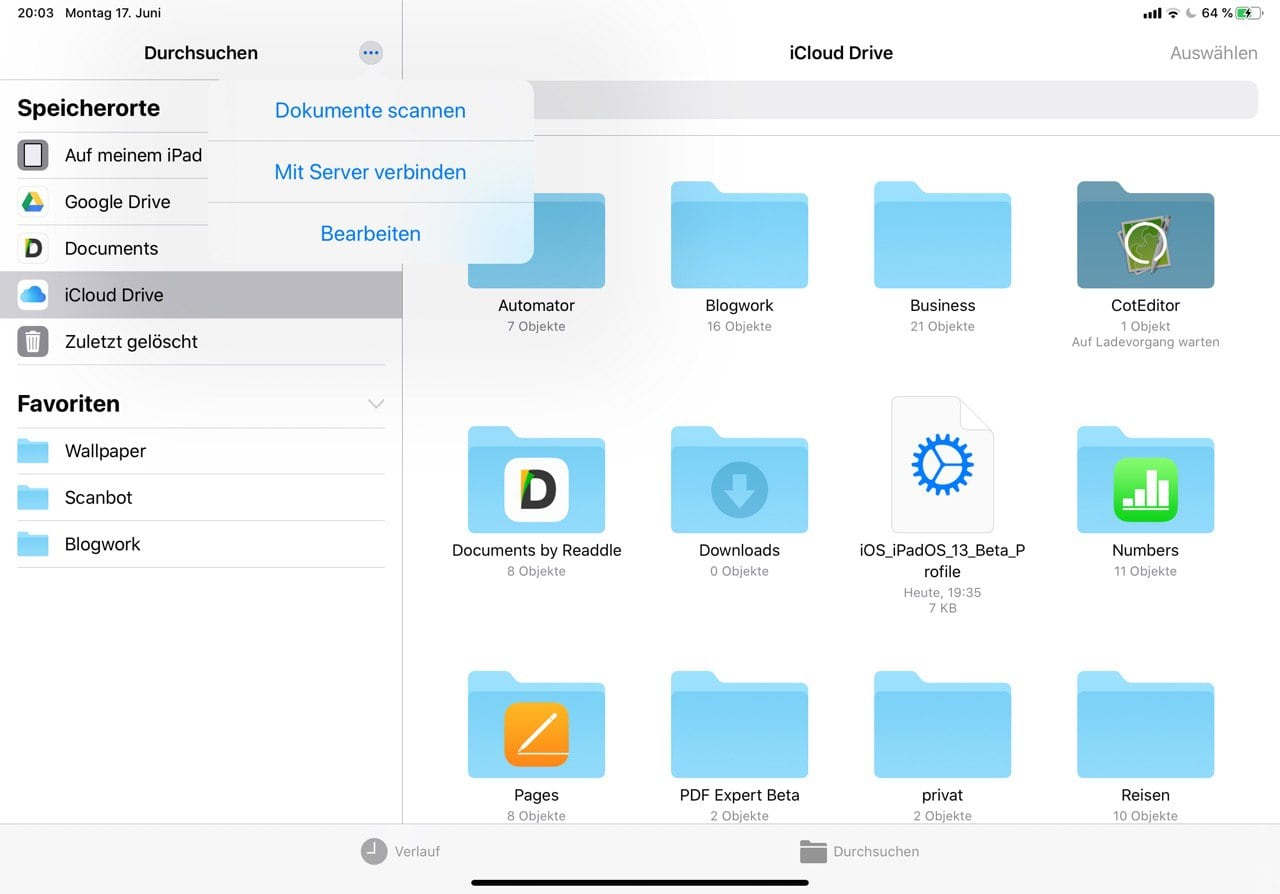
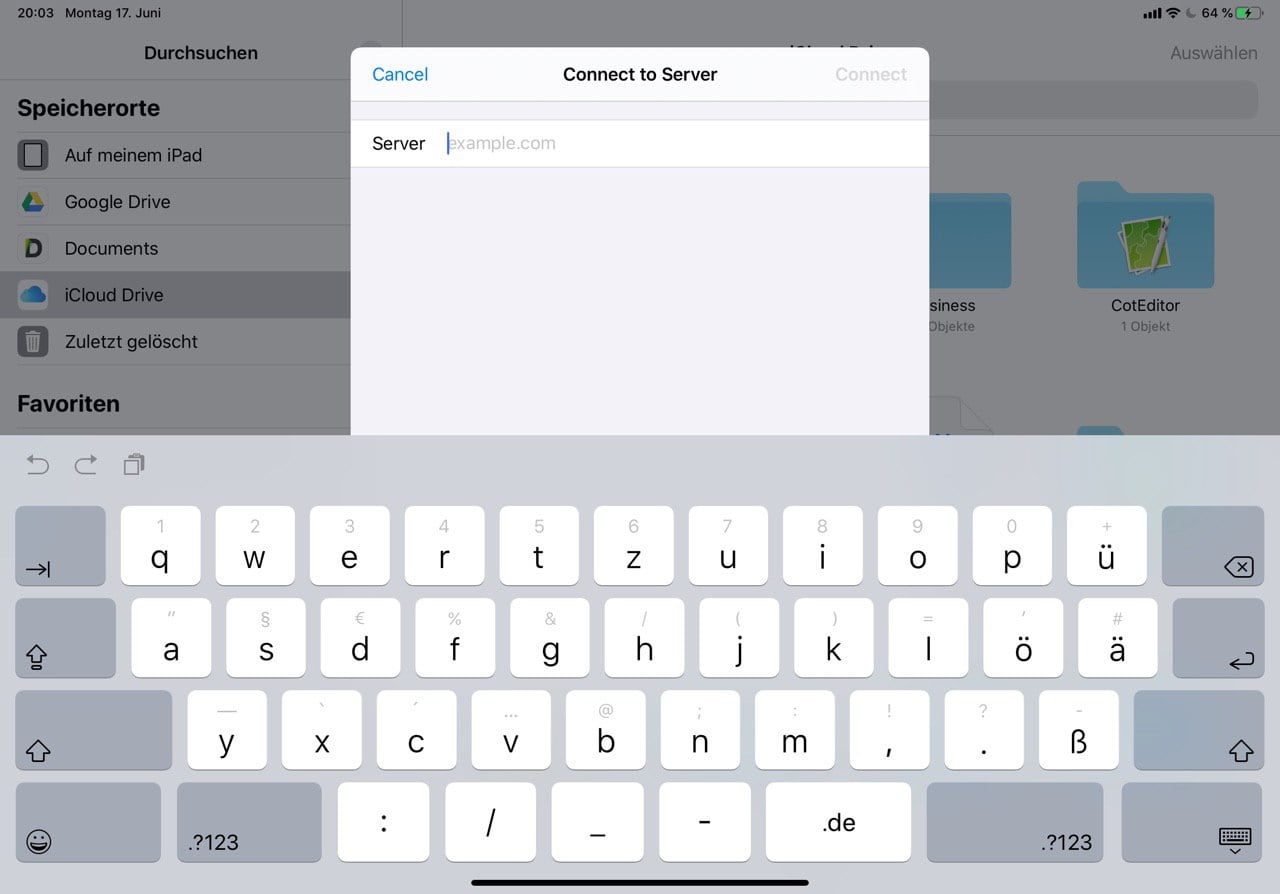
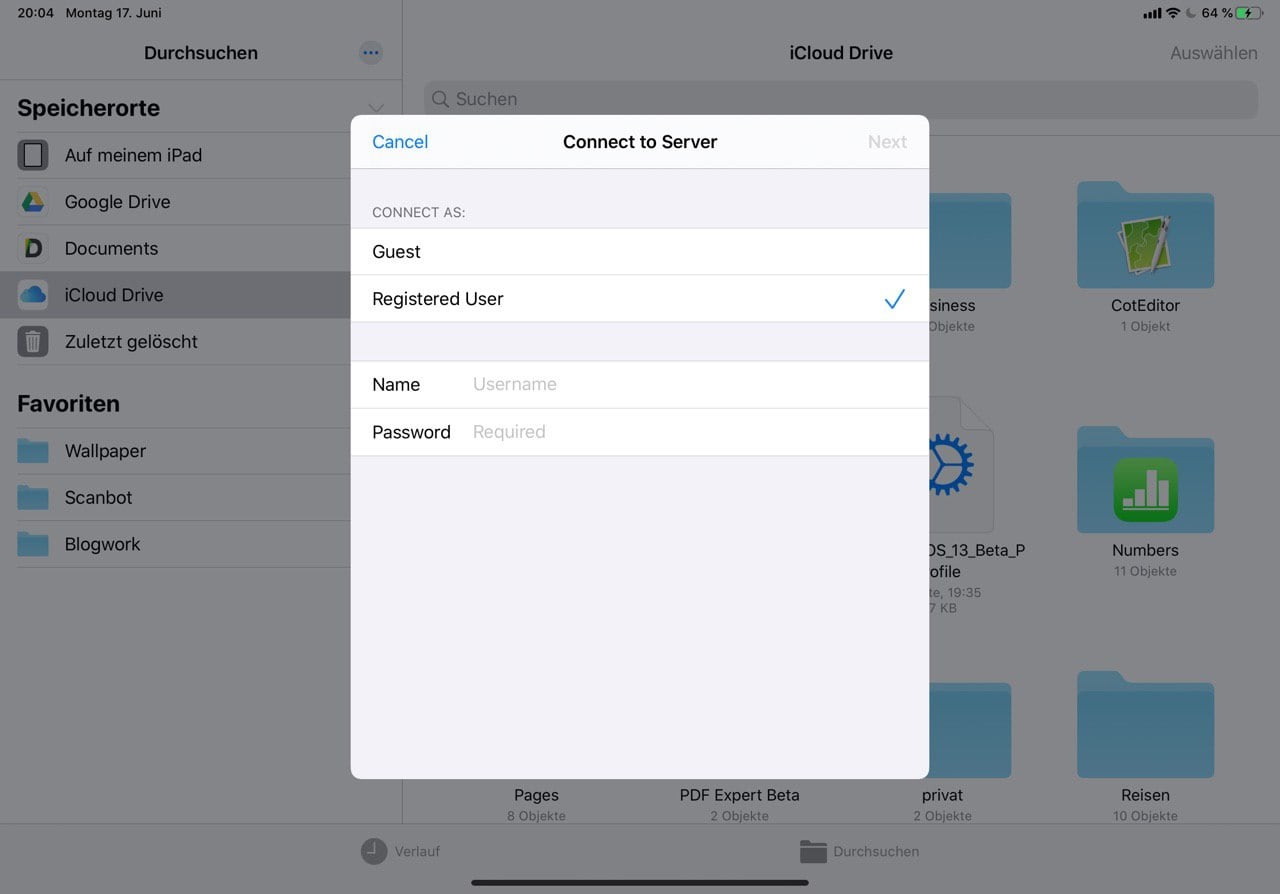
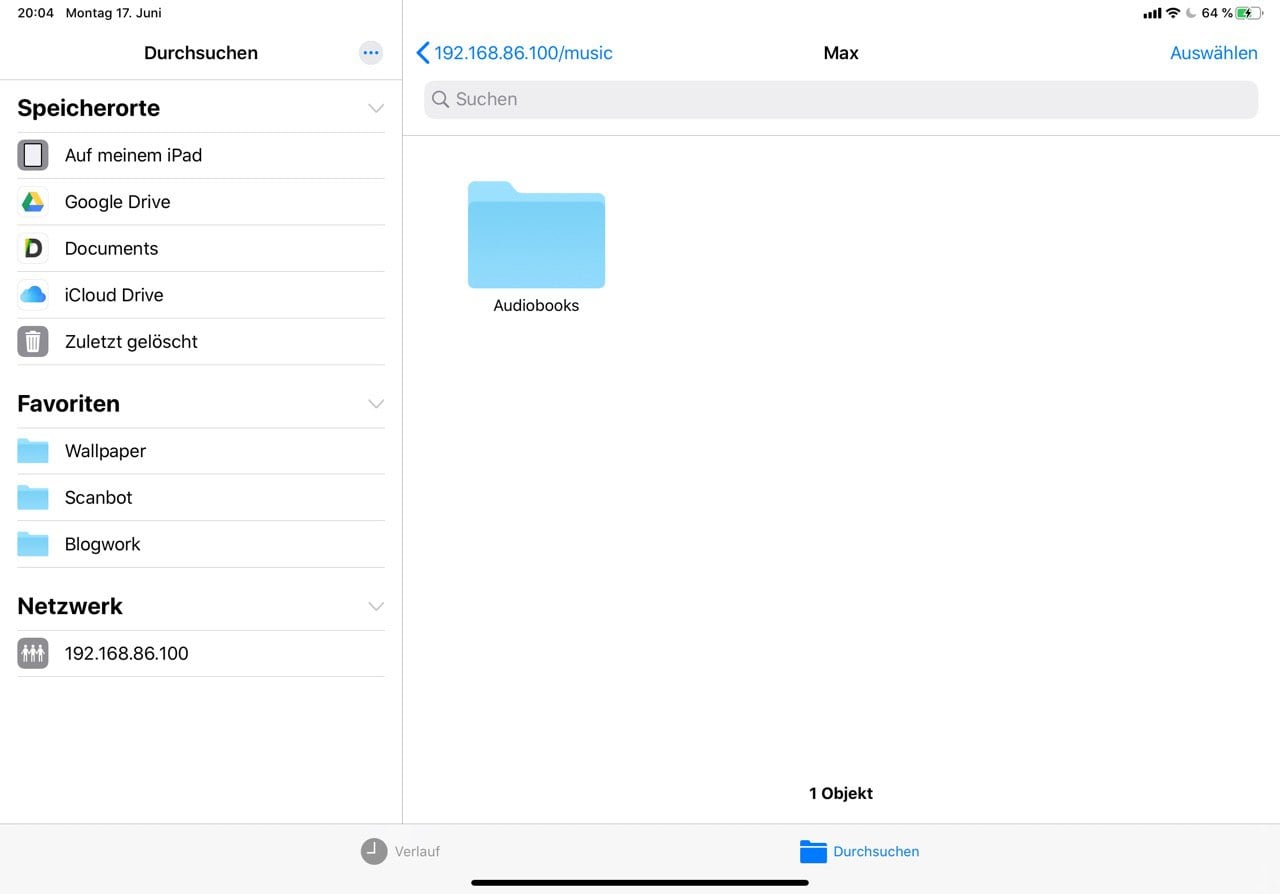
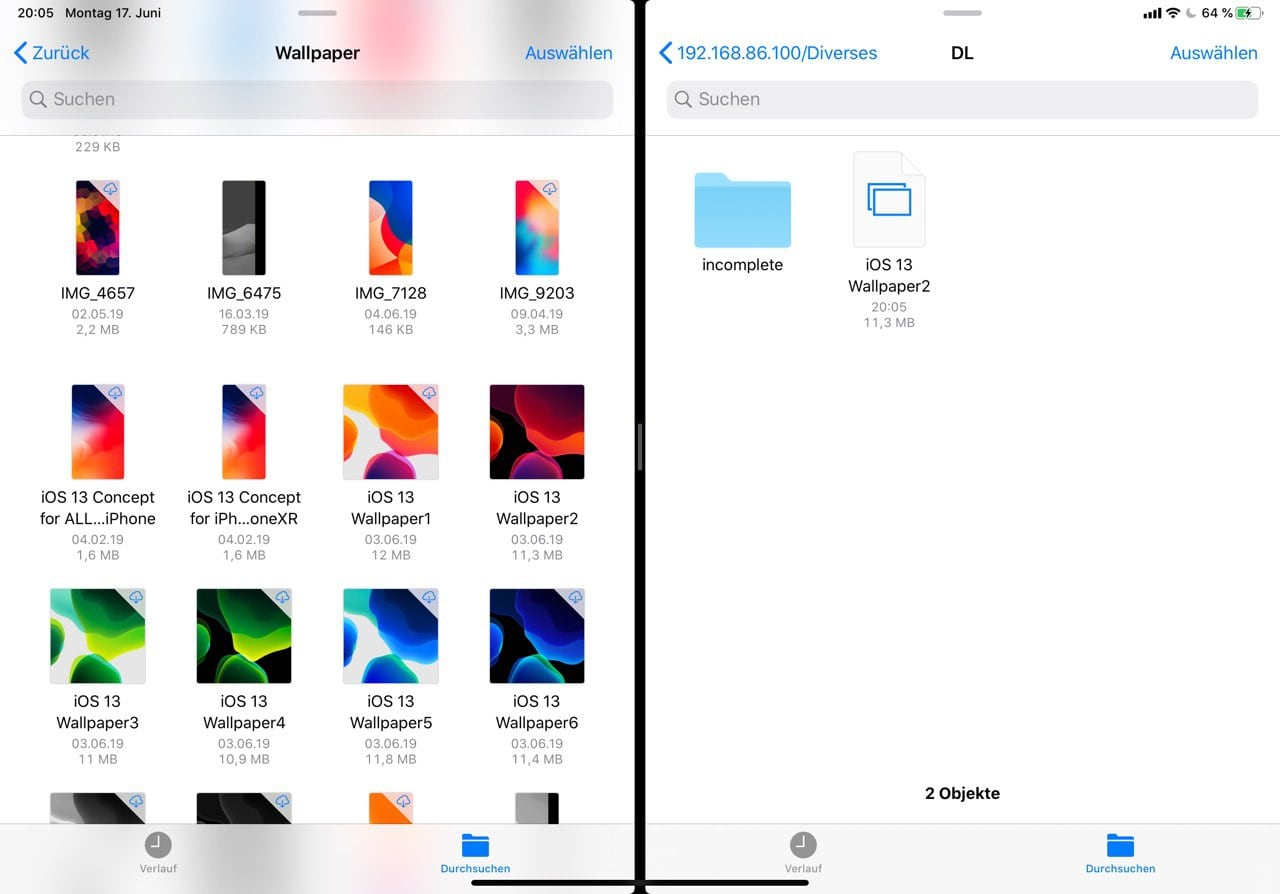
Smb 1,2 oder und 3 ??
Ich kann problemlos auf Freigaben meines Win10-PCs zugreifen, auf dem nur SMB 2.0 und 3.0 aktiviert ist. Also dürfte es sich nicht um SMB 1.0 handeln. Mehr konnte ich gestern leider nicht mehr testen.
Funktionieren SMB und Zugriff auf USB-Sticks nur in iPadOS, oder auf dem iPhone auch?
Jo, das geht.
Da dort iOS steht und die Oberfläche eines iPhone, wird es wohl auch auf einem iPhone funktionieren.
Wo siehst du dort iPhone Oberflächen? Das sind doch alles iPad-Screenshots?
Weiß jemand ob WebDAV auch funktioniert?
Nagel mich nicht darauf fest, aber ich meine im Menü beim hinzufügen anderer Dienste (Google Drive etc.) auch WebDAV gesehen zu haben (bei iOS 11 schon)
Taugt das zum automatisierten Backup z. B. für Fotos
Das wäre wirklich praktisch. Habe mich noch nie genauer mit „Shortcuts“/“Kurzbefehle“ auseinandergesetzt, gerade nur mal die App schnell installiert und etwas gegooglet: https://www.siri-shortcuts.de/siri_shortcuts_galerie/photo-backup/
Wird mit Sicherheit die Möglichkeit geben, einen Befehl zu erstellen dass die Fotos der letzten 7 Tage oder so auf einen Ordner der Netzwerkfestplatte kopiert werden.
Dann könnte man sich zumindest zu Hause den Umweg über nextcloud sparen.
Das ist sehr interessant, danke für den Artikel. Hab mir gerade gestern ein WD NAS mit 1x 8TB(red) für den lokalen Einsatz im Heimnetzwerk ergattert 🙂
Weiß jemand wie das bei der Files-App mit dem Datenschutz und den Zugriffsrechten ausschaut? Bei der Fotos-App fordern seriöse Apps (iCab Mobile) Lese- und Schreibrechte getrennt an. So hat keine einzige Drittnabieter-App Lesezugriff auf meine Fotos, Bilder aus iCab u.ä. heraus zu speichern ist aber kein Problem.
Meine Sorge ist, dass eine App die bei mir in der Files-App speichern oder schreiben kann, unbemerkt meine Unterlagen auf dem angebundenen NAS durchwühlt.
Leg‘ doch einfach einen weiteren Benutzer aif dem NAS an.
Dem kannst du eingeschränkte Rechte auf Unterordner geben.
Ich kenne allerdings das WD NAS nicht, daher die allgemeine Lösung.
Die Rechteverwaltung ist Sache des NAS.
Und gerade das ist bei der Files App leider blöd gelöst: Man kann keine einzelnen Freigaben (mit den damit verbundenen Zugriffsrechten) einbinden, nur komplette Server. Einen User anzulegen, der nur bestimmte Shares mit den entsprechenden Rechten sieht, ist eher eine Krücke als eine Lösung.
Dateiverwaltung werde ich weiterhin mit der FileBrowser App (kostenpflichtig, aber gut) machen. Dokumentenverwaltung mit Spiegelung einzelner Ordner dann noch mit Documents bzw. bei Bedarf PDF Expert.
No, funktioniert nicht. Bekomme sofort ne Fehlermeldung 😉
Funktioniert WebDAV im Finder? Ich bekomme nur Errormeldungen, Windows Freigaben funktionieren über smb://IP
Danke für euere Antworten
den Ordner findet er aber die Dateien nicht… hab aber keine Ahnung warum
An alle, die Probleme mit dem Zugriff auf ein Synology-NAS haben: Unter den Dateidiensten muss SMB auf mindestens SMB2 gestellt werden, damit es funktioniert. SMB1 funktioniert nicht. Außerdem muss bei WebDAV der Port 5006 im Router freigegeben werden und unter „Sicherheit“ > „Firewall“ der Port 5006 als Ausnahme hinzugefügt oder die Firewall komplett deaktiviert werden. Dann funktioniert es.
Wenn‘s nicht unbedingt WebDAV oder SMB sein muss:
Mit der App „Secure Shellfish“ lässt sich sehr einfach ein Zugriff per SSH/SFTP einrichten. Man definiert dort die Freigaben, die dann in der Dateien-App erscheinen.
Vorteile: Sicherer Zugriff über das Internet ohne VPN-Gefrickel, optional auch mit SSH-Schlüsseln statt Passwort. Außerdem kann man einzelne Unterordner als Favoriten definieren, was mit SMB – warum auch immer – nicht möglich ist.
Habe eine Samsung SSD hinter einem Telekom Speedport Smart 3. Vom Mac aus funktioniert der Zugriff, vom iPhone nicht.Beim Vorgänger – einer fritzBox 7490 – ging das problemlos
Habe eine Verbindung zu meinem NAS hergestellt und wieder getrennt – wie beschrieben.
Wenn ich mich jetzt erneut mit dem NAS verbinden möchte, sind immer der zuerst verwendete Name und das dazugehörige Passwort voreingestellt.
Wo kann ich den voreingestellten Name und das Passwort löschen / entfernen?